w10 应用商店重装怎么操作 win10重装应用商店的步骤
时间:2021-02-01作者:fang
在操作w10电脑的过程中,大家时常会使用到应用商店。可是如果我们不小心误删了该软件,又该怎么重装呢?许多小伙伴可能不是很了解w10应用商店重装怎么操作,所以今天小编给大家带来的就是关于win10重装应用商店的步骤。
推荐下载:雨林木风win10纯净版
具体步骤如下:
1、点击桌面任务栏中的搜索框;

2、输入powershell,打开Windows PowerShell功能;
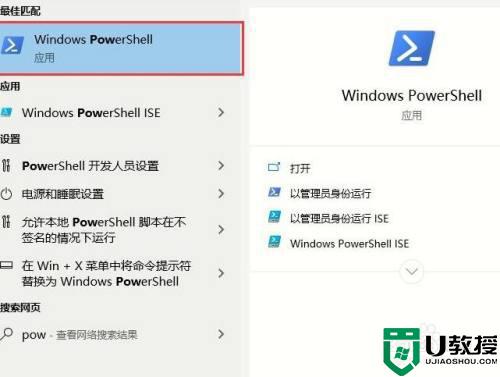
3、这时就会弹出Windows PowerShell的窗口,在这里输入命令Get-AppxPackage -allusers | Select Name, PackageFullName;

4、这时就会列出所有的Windows10系统的安装应用,找到Microsoft.WindowsStore菜单项,把其后面的内容复制下来。
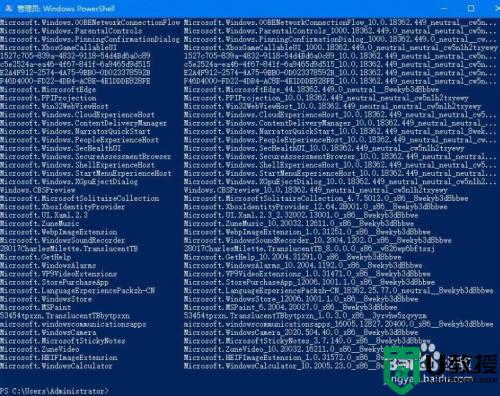
5、再在下面的命令行输入:Add-appxpackage -register “C:Program FilesWindowsAppsMicrosoft.WindowsStore_11701.1001.99.0_x64__8wekyb3d8bbweappxmanifest.xml” -disabledevelopmentmode。
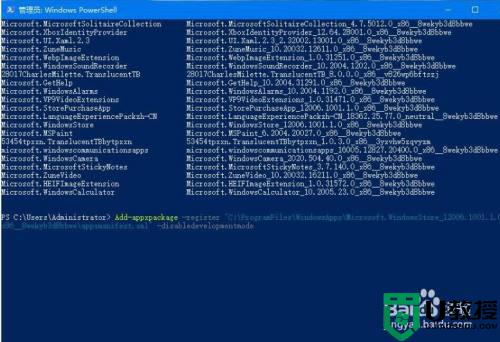
上面给大家分享的就是关于win10重装应用商店的步骤啦,有需要的网友可以按照上面的步骤来操作哦。

